Несмотря на то, что с момента выхода Fallout 3 прошло уже больше 10 лет, она до сих пор пользуется немалой популярностью. Правда, есть у этой RPG и один существенный недостаток – ее техническая реализация. Так, например, Fallout 3 вылетает, портя тем самым все удовольствие от игрового процесса. К счастью, решить эту проблему можно, и о том, как сделать это, пойдет речь в данной статье.
Первое, что нужно сделать
Прежде, чем приступать к более серьезным способам устранения вылетов, сделайте несколько простых вещей:
- Убедитесь в том, что ваш компьютер подходит под минимальные системные требования Fallout 3.
- Скачайте и установите последнюю версию драйвера для видеокарты.
- Обновите DirectX.
- Установите Microsoft Visual C++ и NET Framework, если они отсутствуют на вашем компьютере.
- Проверьте свой ПК на вирусы.
- Проведите профилактику жесткого диска (поиск ошибок, дефрагментация и т. д.)
Кроме того, желательно удалить или хотя бы отключить все сторонние программы. Так вы сможете убедиться, что ни одна из них не мешает нормальной работе игры.
Выкидывает из Fallout 3 при начале новой игры Intel HD Graphics
Windows 10
Учитывая внушительный возраст игры, неудивительно, что она плохо работает на современных операционных системах. В частности, Fallout 3 вылетает на Windows 10 чуть ли не у каждого второго обладателя этой ОС. Исправить данную проблему весьма сложно, но вы можете попытаться сделать следующее:
- Запустите игру в режиме совместимости с Windows XP. Если это не поможет, попробуйте вариант с «Вистой».
- Используйте оконный режим.
- Запустите Fallout 3 от имени администратора.
Также, если вы используете пиратскую версию игры, попробуйте скачать и протестировать другой репак.
Проблемы с многоядерными процессорами
Еще одна проблема, вытекающая из преклонного возраста игры. Так, довольно часто Fallout 3 вылетает из-за того, что попросту не умеет работать с многоядерными процессорами. Кстати, это же является причиной внезапных зависаний и «тормозов».
Благо, исправить данную проблему несложно. Для этого:
- Пройдите в директорию «ДокументыMy GamesFallout 3».
- Найдите файл Fallout.ini и откройте его при помощи блокнота.
- Отыщите строку «bUseThreadedAI=0» (она расположена в категории «General»). Измените значение «0» на «1».
- Добавьте в файл новую строку «iNumHWThreads=2».
- Закройте документ, предварительно сохранив изменения.
Теперь, благодаря проделанным манипуляциям, игра поймет, что у вашего процессора больше одного ядра и начнет работать корректно.
Вылет без ошибки
Причина этой неполадки чаще всего кроется в проблемах с модами. Соответственно, если вы устанавливали какие-либо модификации, вам нужно удалить их, а затем попробовать запустить игру.
Кроме того, убедитесь в том, что у вас установлены все дополнения. Дело в том, что многие моды, при отсутствии DLC, работают некорректно и Fallout 3 вылетает.
вылет при начале новой игры в fallout 3 -РЕШЕНО
Также внимательно прочитайте инструкции к тем модификациям, которые вы используете. Многие из них требуют установки дополнительного программного обеспечения.
Ошибка «d3dx9_38.dll не был найден»
Для того чтобы исправить данную неполадку, вам нужно обновить DirectX, предварительно скачав установочные файлы с официального сайта «Майкрософт». Обязательно дождитесь окончания процесса инсталляции, а затем перезагрузите компьютер и попробуйте запустить игру.
Помимо этого, проблема может возникать у обладателей Windows XP без третьего сервис пака. Для устранения нужно либо установить Service Pack 3, либо скачать файл «d3dx9_38.dll», а затем поместить его в папку с игрой и в директорию «Windowssystem32».
Ошибка «xlive.dll»
Такая ошибка хоть и редко, но появляется в том случае, когда Fallout 3 вылетает при новой игре. Причина ее достаточно банальна – отсутствие специальной программы под названием Games for Windows Live. Для исправления ошибки вам нужно скачать данную утилиту с официального сайта.
Здесь надо сказать, что GFWL – это устаревшая программа, которая больше не поддерживается разработчиками. Так что, если вы не хотите засорять свой компьютер ненужными приложениями, вы можете отдельно скачать файл «xlive.dll» и поместить его в директорию с игрой.
Ошибка «Fallout3.exe…»
Довольно редкое явление, но упомянуть о нем тоже надо. Ошибка возникает из-за того, что у вас выставлена ассоциация какой-то программы с файлами, имеющими расширение SPD. В итоге это приводит к тому, что Fallout 3 вылетает при начале игры.
В большинстве случаев SPD ассоциируются с программой QuickTime Player. Соответственно, для устранения проблемы вам нужно либо удалить данную утилиту, либо запустить ее и сделать следующее:
- Откройте категорию «Edit» в главном меню программы.
- Перейдите в раздел «Preferences – QuickTime Preferences».
- Откройте вкладку «File Types».
- Уберите галочку с параметра «SPD Stream descriptor».
- Далее вам нужно сохранить изменения и попробовать запустить игру.
Проблемы со скриптами
Суть этой проблемы заключается в том, что Fallout 3 вылетает в тех местах, где должны начинаться заскриптованные сцены. Например, это может случиться во время родов, дня рождения главного героя, экзамена на «КОЗУ» и так далее.
Лучшим вариантом решения данной неисправности является полная переустановка игры. Однако если это вам не помогает, попробуйте сделать так:
- Отключите антивирус.
- Скачайте программу Fallout Script Extender и установите ее.
- Запустите игру через FOSE.
Кроме того, иногда решить проблему помогает установка официального патча 1.7.
Ошибка «Память не может быть read»
С таким сообщением Fallout 3 вылетает при начале новой игры. Чтобы это исправить, вам нужно отключить службу DEP, воспользовавшись настройками Windows.
Помимо этого, к возникновению ошибки может приводить то, что игра не умеет использовать больше 2 Gb ОЗУ. Лечится это при помощи программы Explorer Suite. Вам нужно запустить утилиту, указать в ней путь к файлу «Fallout3.exe» и выставить для него параметр «Использование дополнительной памяти».
Розовый экран
Может возникать из-за неправильной установки игры. Для устранения неполадки вам нужно переустановить Fallout 3, обязательно дождавшись полного завершения данной операции.
Кроме того, к проблеме может привести использование разрешения экрана, неподдерживаемого игрой. Просто попробуйте использовать настройки, предлагаемые Fallout 3 по умолчанию.
Источник: news4auto.ru
fallout 3 вылетает при начале новой игры windows 10 intel hd graphics
Устранение проблем с запуском Fallout 3 на Windows 10

Многие игроки Fallout 3, которые перешли на Windows 10, столкнулись с проблемой запуска данной игры. Наблюдается она и в других версиях ОС, начиная с Виндовс 7.
Решение проблемы с запуском Fallout 3 в Windows 10
Есть несколько причин, по которым игра может не запускаться. В данной статье будут подробно рассмотрены различные способы решения этой проблемы. В большинстве случаев, их нужно будет применять комплексно.
Способ 1: Редактирование файла конфигурации
Если у вас установлен Fallout 3 и вы его запускали, то возможно игра уже создала необходимые файлы и вам просто нужно отредактировать пару строк.


Если по каким-то причинам у вас нет возможности отредактировать файл конфигурации игры, то можно закинуть уже отредактированный объект в нужную директорию.

Способ 2: GFWL
Если у вас не установлена программа Games for Windows LIVE, скачайте её с официального сайта и инсталлируйте.
В другом случае нужно переустановить софт. Для этого:




Другие способы
Описанные в статье методы актуальны для лицензионной игры Fallout 3.
Отблагодарите автора, поделитесь статьей в социальных сетях.
Fallout 3 вылетает при начале новой игры windows 10 intel hd graphics




Многие игроки Fallout 3, которые перешли на Windows 10, столкнулись с проблемой запуска данной игры. Наблюдается она и в других версиях ОС, начиная с Виндовс 7.
Есть несколько причин, по которым игра может не запускаться. В данной статье будут подробно рассмотрены различные способы решения этой проблемы. В большинстве случаев, их нужно будет применять комплексно.[/i]
Если у вас установлен Fallout 3 и вы его запускали, то возможно игра уже создала необходимые файлы и вам просто нужно отредактировать пару строк. (в моё случае было иначе, игра не запускалась и мне пришлось иначе всё провернуть).
Перейдите по пути
ДокументыMy GamesFallout3 или в корневую папку …SteamsteamappscommonFallout3 goty Fallout3 Кликните правой кнопкой мыши на файл FALLOUT.ini выберите «Открыть».
Файл конфигурации должен открыться в «Блокноте». Теперь найдите строку bUseThreadedAI=0 и смените значение с 0 на 1.
Кликните Enter для создания новой строки и напишите iNumHWThreads=2.
Сохраните изменения.
Если по каким-то причинам у вас нет возможности отредактировать файл конфигурации игры, то можно закинуть уже отредактированный объект в нужную директорию.
Скачайте архив с нужными файлами и распакуйте его.
Скаченный архив с файлами распакуйте в Документах. (Не забудьте в лаунчере игры выставить свои параметры для игры.
Скопируйте файл конфигурации в ДокументыMy GamesFallout3 или в …SteamsteamappscommonFallout3 gotyFallout3
Теперь переместите d3d9.dll в …SteamsteamappscommonFallout3 goty
Как только в руки заядлому геймеру попадает дистрибутив игры Fallout 3, одной из лучших в своем жанре, он, естественно, старается как можно быстрее окунуться в мир незабываемых приключений. Но не всегда все проходит гладко, особенно с пиратскими версиями. Иногда, вместо прекрасной графики и увлекательного игрового процесса, игрока ждет ошибка, связанная с отсутствием Xlive.dll. Именно о том, как бесплатно скачать Xlive.dll для Fallout 3 и версии «Золотое издание», если он не был найден, и пойдет речь в сегодняшней статье.
На первый взгляд, решить проблему не так уж и сложно: просто деинсталлировать и заново переустановить саму игру. Но чаще всего это не помогает и вместо положительного результата, вы снова наблюдаете надоевшую ошибку.
Xlive.dll при установке Fallout 3 и «Золотое издание»
Устанавливаем Games for Windows Live
Данный способ хотя и немного сложнее скачивания одного файла Xlive.dll, зато он с большей вероятностью способен привести к успешному запуску игры Fallout 3. Дело в том, что, устанавливая game for Windows Live, мы получаем сразу несколько преимуществ:
бесплатность программы и отсутствие вирусов;
загрузка всех нужных игре компонентов (не только Xlive.dll);
простота установки.
Давайте рассмотрим процесс установки нужной нам программы:
Через несколько мгновений приложение с нужной библиотекой будет установлено. Кликаем по «Закрыть».
На этом все. Пробуйте запускать Fallout 3 – игра должна работать.
(Решено) Fallout 3 вылетает на Windows 10
Fallout 3 Crashing Windows 10
Если ваш Fallout 3 случайно закрывается без каких-либо сообщений об ошибке или вылетает при запуске, это руководство написано для вас.
Попробуйте эти исправления:
Есть 5 исправлений, которые помогли многим геймерам решить проблему сбоев. Необязательно пробовать их все; просто продвигайтесь вниз по списку, пока не найдете тот, который вам подходит.
Исправление 1: Играйте в оконном режиме
Иногда сбой игры можно легко решить, изменив параметры отображения игры. Играйте в игру в оконном режиме, когда вы встречаете сбои. Этот метод позволяет часами играть без сбоев.
Исправление 2: отредактируйте файл конфигурации
Если вы следуете руководству по правильной установке игры, вы можете отредактировать файл конфигурации, чтобы решить проблему сбоя.
Исправление 3: Изменить совместимость и запустите Fallout 3 от имени администратора
Проблема с привилегиями может быть причиной сбоя. Обладая высоким уровнем целостности доступа, Fallout 3 может в полной мере использовать свои функции, поэтому запустите его от имени администратора, чтобы посмотреть, исправит ли это ваше падение.
Исправление 4. Обновите драйверы видеокарты.
Очень важно обновить драйверы видеокарты. Windows 10 не всегда дает вам последнюю версию. Но с устаревшими или неправильными драйверами ваша игра может вылететь. Поэтому очень важно постоянно обновлять драйверы, чтобы получать удовольствие от игры.
Вы можете обновить драйвер двумя способами: вручную и автоматически.
Скачать графические драйверы можно с официального сайта производителя. Найдите модель, которая у вас есть, и найдите подходящий драйвер для вашей конкретной операционной системы. Затем загрузите драйвер вручную.
Driver Easy автоматически распознает вашу систему и найдет для нее подходящие драйверы. Вам не нужно точно знать, на какой системе работает ваш компьютер, вам не нужно рисковать, загружая и устанавливая неправильный драйвер, и вам не нужно беспокоиться о том, чтобы сделать ошибку при установке.
Вы можете автоматически обновлять драйверы с помощью СВОБОДНЫЙ или За версия Driver Easy. Но с версией Pro это займет всего 2 клика (и вы получите полную поддержку и 30-дневная гарантия возврата денег ):
Исправление 5: Переустановить Fallout 3
Если ни одно из вышеперечисленных исправлений не помогло, пора удалить Fallout 3 и переустановить его. Неисправный системный файл может быть причиной сбоя. Выполните полное удаление, затем загрузите игру и следуйте инструкциям руководство для настройки игры.
Это оно! Мы надеемся, что приведенная выше информация окажется для вас полезной. А если у вас есть идеи, предложения или вопросы, не стесняйтесь оставлять комментарии ниже.
Fallout 3 вылетает при начале новой игры windows 10 intel hd graphics
Возможная причина: неправильное использование игрой ядер процессора.
Ошибка «Приложение fallout3.exe выполнило недопустимую операцию и будет закрыто».
Возможная причина: возможно, в папке с игрой отсутствует один из архивов с шейдерами.
Вариант решения: открыть файл «Мои документыMy GamesFallout3RendererInfo.txt». Найти параметр «Shader Package» и запомнить число x, которое стоит напротив него. Перейти в папку «Fallout3DataShaders» и убедиться, что в папке присутствует файл «shaderpackage0x.sdp». Если его там нет, то просто скопировать любой другой файл из этой папки и переименовать в «shaderpackage0x.sdp».
Возможная причина: видеокарта или игра не поддерживает установленное разрешение.
Вариант решения: удалить все файлы DocumentsMy GamesFallout 3 (или FalloutNV, если ошибка возникла в нём). Не удалять каталог Saves, это сохранённые игры. При последующем запуске программа создаст необходимые файлы автоматически. В лаунчере снять флаг «Показать все разрешения». Выбрать одно из стандартных разрешений.
Периодически возникающая ошибка «Приложение fallout3.exe выполнило недопустимую операцию и будет закрыто».
Возможная причина: декодер ffdshow из пакета кодеков K-Lite Codec Pack или любого другого.
Вариант решения: зайдите в настройки кодека. Выберите DirectShow Control, найдите пункт «Don’t use ffdshow in» и нажимаем на кнопку «Edit». В открывшемся меню выбирите «fallout3.exe».
Периодически возникающая в случайных местах ошибка «Приложение fallout3.exe выполнило недопустимую операцию и будет закрыто».
Возможная причина: что угодно.
Вариант решения: установите официальный патч на игру. Хотя полностью избавится от выпадений на рабочий стол не удастся. Игровой движок Gamebryo не отличается стабильностью и часто допускает переполнения буфера игры.
Вариант решения: перед запуском игры отключите все приложения, порождающие всплывающие сообщения и окна, либо выполните настройку подавляющую их. У антивирусных программ чаще всего есть так называемый «игровой» или «тихий» режим. Переключение окон — больное место игры.
Ошибка «Инструкция по адресу „0x00xxxxxx“ обратилась к памяти по адресу „0x00xxxxxx“. Память не может быть „read“»
Возможная причина: действия службы предотвращения выполнения данных (DEP).
Вариант решения: добавьте «fallout3.exe» в исключения службы DEP. Вызовите контекстное меню на ярлыке «Мой компьютер» и перейдите в свойства. На вкладке «Дополнительно» нажмите на кнопку «Быстродействие», в открывшемся окне выберите вкладку «Предотвращение выполнения данных» и отметьте «Включить DEP для всех программ и служб, кроме выбранных ниже», и добавьте Fallout 3 путем нажатия на кнопку «Добавить».
прекращена работа программы fallout 3

Возможно этот вопрос всплывал очень часто но решение выдают только одно и оно помогает не всем(вот мне не помогло)
Win 7
Репак от феникса
Раньше игра шла отлично но прошел год как я ее удалил и вот опять скачал, она начала выдавать такую ошибку.
Пробовал решение с редактированием файлов в
FalloutPrefs.ini
Fallout.ini
Пробовал их удалять и запускать игру по новой, не помогло.
Переустанавливал и пробовал другие репаки и ничего.
Одно и тоже каждый раз, после нажатия кнопки «Новая игра» вылетает окно
Так же ставил в свойствах совместимость файлов запуска и ланчера в папке с игрой




Внутри будет файл fallout.ini, который необходимо отредактировать при помощи любого текстового редактора наподобие блокнота или Notepad++. Среди множества строчек с различными параметрами в разделе [Generals] понадобится строчка bUseThreadedAi = 0, в которой ноль необходимо заменить единицей. После добавления в файл дополнительной строки iNumHWThreads = 2 большинство проблем с игрой будут решены.

dratata
Другой распространенной причиной вылета Fallout 3 при начале новой игры является нехватка файлов шейдеров. Все в том же подкаталоге «Моих Документов» необходимо открыть для чтения файл RenderInfo.txt и запомнить значение, установленное напротив параметра ShaderPackage (условно назовем его Х).
Далее, в текущем каталоге открываем папку «Data», а в ней — «Shaders». Тут необходимо проверить наличие файла shaderpackage0X.spd, где перед расширением должно быть указано вместо X число, которое вы запомнили ранее. Если файл отсутствует, можно скопировать и вставить один из соседних, переименовав его так, как это необходимо.
Также нередко причина аварийного завершения игры таится в неверных параметрах кодеков – наподобие K-Lite Codec Pack. Открыв настройки программы, перейдите к Direct Show Control, найдите строку «don’tuseffdshowin» и нажмите edit. Открыв папку с Fallout 3, выберите лаунчер игры и нажмите ОК.
Если проблема осталась, попробуйте установить другую версию или сборку игры, отключить пользовательские модификации и переустановить ПО, необходимое для запуска игрушки (DirectX и прочее). Теперь вы знаете причины, из-за которых вылетает Fallout 3 при начале новой игры, а также то, как их решить. Так что – вперед и с песней!
Источник: windorez.ru
Fallout 3 вылетает. Причины проблемы и ее устранение

Несмотря на то, что с момента выхода Fallout 3 прошло уже больше 10 лет, она до сих пор пользуется немалой популярностью. Правда, есть у этой RPG и один существенный недостаток – ее техническая реализация. Так, например, Fallout 3 вылетает, портя тем самым все удовольствие от игрового процесса. К счастью, решить эту проблему можно, и о том, как сделать это, пойдет речь в данной статье.
Первое, что нужно сделать
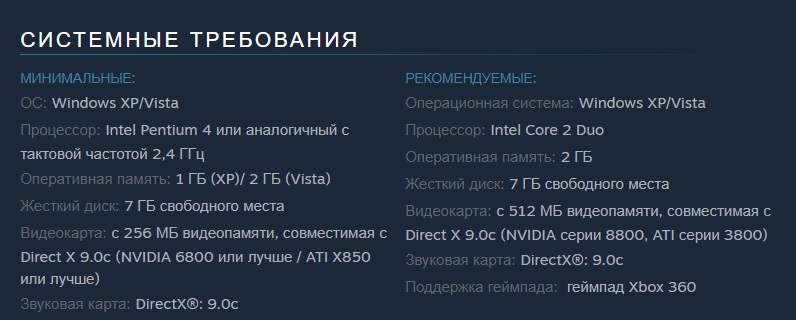
Прежде, чем приступать к более серьезным способам устранения вылетов, сделайте несколько простых вещей:
- Убедитесь в том, что ваш компьютер подходит под минимальные системные требования Fallout 3.
- Скачайте и установите последнюю версию драйвера для видеокарты.
- Обновите DirectX.
- Установите Microsoft Visual C++ и NET Framework, если они отсутствуют на вашем компьютере.
- Проверьте свой ПК на вирусы.
- Проведите профилактику жесткого диска (поиск ошибок, дефрагментация и т. д.)
Кроме того, желательно удалить или хотя бы отключить все сторонние программы. Так вы сможете убедиться, что ни одна из них не мешает нормальной работе игры.
Windows 10
Учитывая внушительный возраст игры, неудивительно, что она плохо работает на современных операционных системах. В частности, Fallout 3 вылетает на Windows 10 чуть ли не у каждого второго обладателя этой ОС. Исправить данную проблему весьма сложно, но вы можете попытаться сделать следующее:
- Запустите игру в режиме совместимости с Windows XP. Если это не поможет, попробуйте вариант с «Вистой».
- Используйте оконный режим.
- Запустите Fallout 3 от имени администратора.
Также, если вы используете пиратскую версию игры, попробуйте скачать и протестировать другой репак.
Проблемы с многоядерными процессорами
Еще одна проблема, вытекающая из преклонного возраста игры. Так, довольно часто Fallout 3 вылетает из-за того, что попросту не умеет работать с многоядерными процессорами. Кстати, это же является причиной внезапных зависаний и «тормозов».
Благо, исправить данную проблему несложно. Для этого:
- Пройдите в директорию «ДокументыMy GamesFallout 3».
- Найдите файл Fallout.ini и откройте его при помощи блокнота.
- Отыщите строку «bUseThreadedAI=0» (она расположена в категории «General»). Измените значение «0» на «1».
- Добавьте в файл новую строку «iNumHWThreads=2».
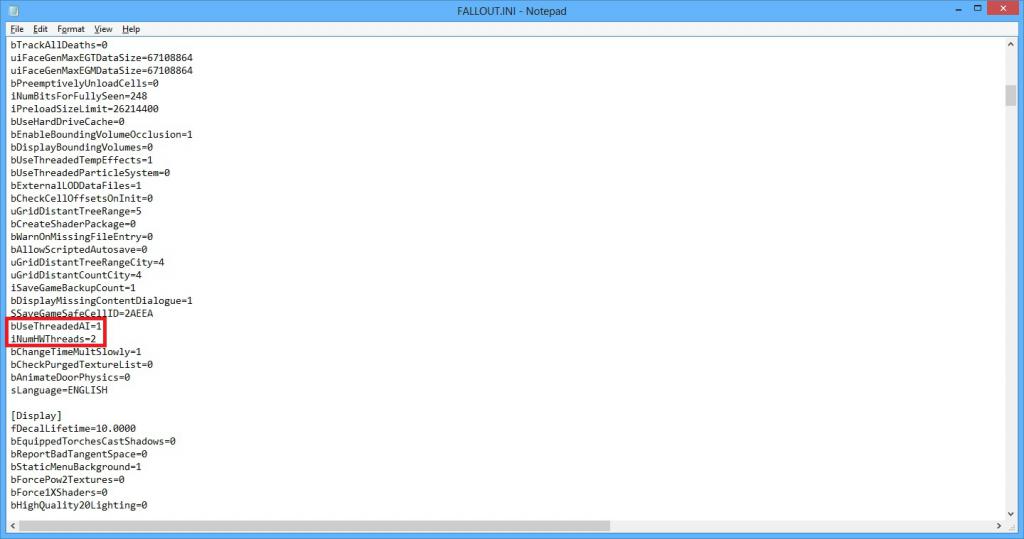
- Закройте документ, предварительно сохранив изменения.
Теперь, благодаря проделанным манипуляциям, игра поймет, что у вашего процессора больше одного ядра и начнет работать корректно.
Вылет без ошибки
Причина этой неполадки чаще всего кроется в проблемах с модами. Соответственно, если вы устанавливали какие-либо модификации, вам нужно удалить их, а затем попробовать запустить игру.
Кроме того, убедитесь в том, что у вас установлены все дополнения. Дело в том, что многие моды, при отсутствии DLC, работают некорректно и Fallout 3 вылетает.
Также внимательно прочитайте инструкции к тем модификациям, которые вы используете. Многие из них требуют установки дополнительного программного обеспечения.
Ошибка «d3dx9_38.dll не был найден»
Для того чтобы исправить данную неполадку, вам нужно обновить DirectX, предварительно скачав установочные файлы с официального сайта «Майкрософт». Обязательно дождитесь окончания процесса инсталляции, а затем перезагрузите компьютер и попробуйте запустить игру.
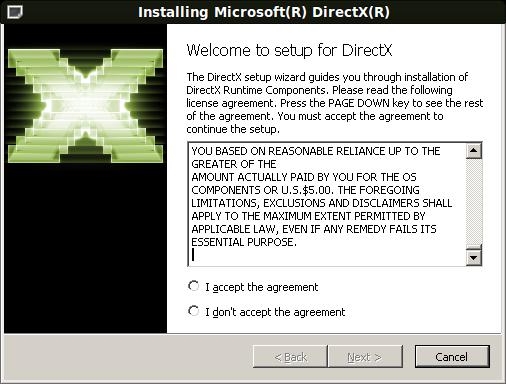
Помимо этого, проблема может возникать у обладателей Windows XP без третьего сервис пака. Для устранения нужно либо установить Service Pack 3, либо скачать файл «d3dx9_38.dll», а затем поместить его в папку с игрой и в директорию «Windowssystem32».
Ошибка «xlive.dll»
Такая ошибка хоть и редко, но появляется в том случае, когда Fallout 3 вылетает при новой игре. Причина ее достаточно банальна – отсутствие специальной программы под названием Games for Windows Live. Для исправления ошибки вам нужно скачать данную утилиту с официального сайта.
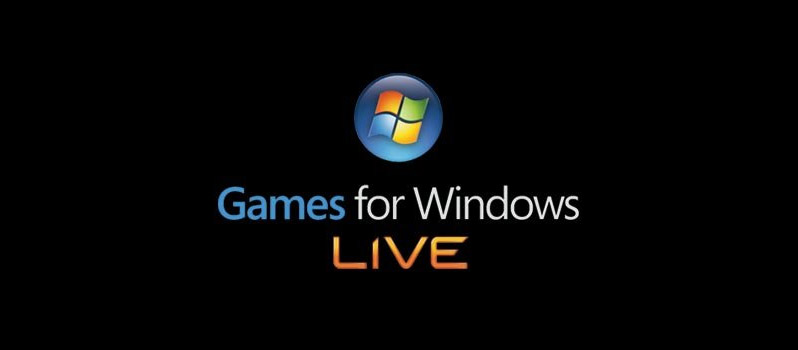
Здесь надо сказать, что GFWL – это устаревшая программа, которая больше не поддерживается разработчиками. Так что, если вы не хотите засорять свой компьютер ненужными приложениями, вы можете отдельно скачать файл «xlive.dll» и поместить его в директорию с игрой.
Ошибка «Fallout3.exe…»
Довольно редкое явление, но упомянуть о нем тоже надо. Ошибка возникает из-за того, что у вас выставлена ассоциация какой-то программы с файлами, имеющими расширение SPD. В итоге это приводит к тому, что Fallout 3 вылетает при начале игры.
В большинстве случаев SPD ассоциируются с программой QuickTime Player. Соответственно, для устранения проблемы вам нужно либо удалить данную утилиту, либо запустить ее и сделать следующее:
- Откройте категорию «Edit» в главном меню программы.
- Перейдите в раздел «Preferences – QuickTime Preferences».
- Откройте вкладку «File Types».
- Уберите галочку с параметра «SPD Stream descriptor».
- Далее вам нужно сохранить изменения и попробовать запустить игру.
Проблемы со скриптами
Суть этой проблемы заключается в том, что Fallout 3 вылетает в тех местах, где должны начинаться заскриптованные сцены. Например, это может случиться во время родов, дня рождения главного героя, экзамена на «КОЗУ» и так далее.
Лучшим вариантом решения данной неисправности является полная переустановка игры. Однако если это вам не помогает, попробуйте сделать так:
- Отключите антивирус.
- Скачайте программу Fallout Script Extender и установите ее.
- Запустите игру через FOSE.
Кроме того, иногда решить проблему помогает установка официального патча 1.7.
Ошибка «Память не может быть read»
С таким сообщением Fallout 3 вылетает при начале новой игры. Чтобы это исправить, вам нужно отключить службу DEP, воспользовавшись настройками Windows.
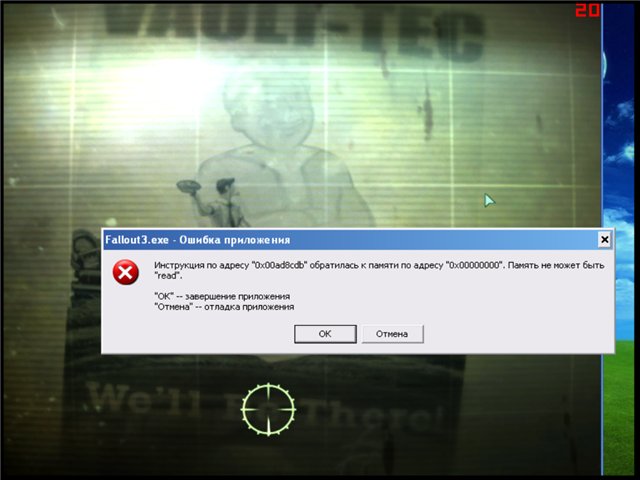
Помимо этого, к возникновению ошибки может приводить то, что игра не умеет использовать больше 2 Gb ОЗУ. Лечится это при помощи программы Explorer Suite. Вам нужно запустить утилиту, указать в ней путь к файлу «Fallout3.exe» и выставить для него параметр «Использование дополнительной памяти».
Розовый экран
Может возникать из-за неправильной установки игры. Для устранения неполадки вам нужно переустановить Fallout 3, обязательно дождавшись полного завершения данной операции.
Кроме того, к проблеме может привести использование разрешения экрана, неподдерживаемого игрой. Просто попробуйте использовать настройки, предлагаемые Fallout 3 по умолчанию.
Источник: www.syl.ru